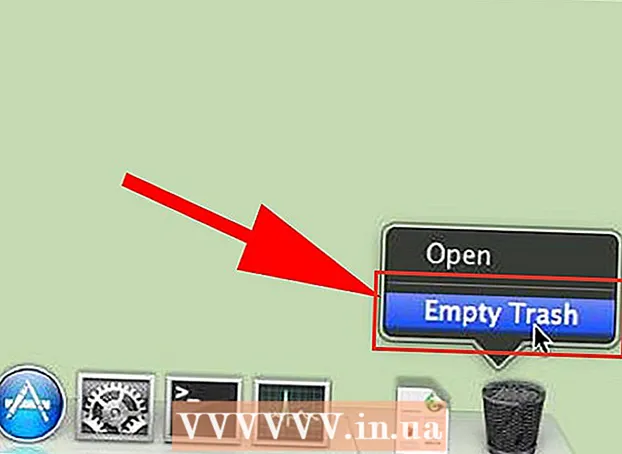Autor:
Laura McKinney
Dátum Stvorenia:
8 Apríl 2021
Dátum Aktualizácie:
1 V Júli 2024
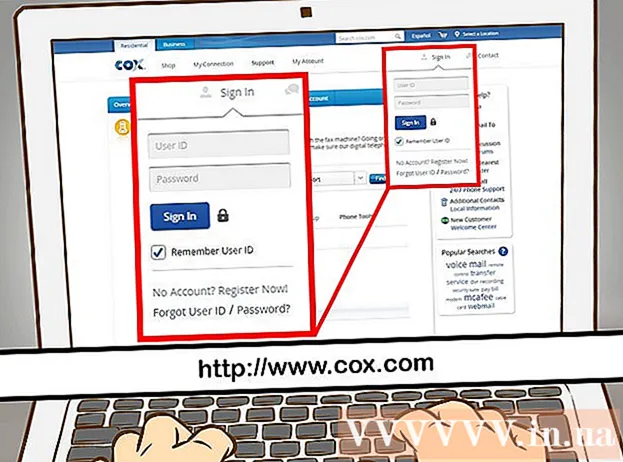
Obsah
Hlasová schránka je systém, ktorý zaznamenáva správy od volajúcich, aby si ich mohli znova vypočuť. Väčšina ľudí má účet hlasovej schránky prostredníctvom mobilných čísel alebo pevných liniek, ale veci sa môžu trochu skomplikovať, ak nemáte telefón pri sebe alebo ste zmenili poštové systémy. posledné telefónne hovory.
Kroky
Metóda 1 z 3: Skontrolujte hlasovú schránku na mobilnom telefóne
Prístup k digitálnej hlasovej schránke pomocou dotykovej obrazovky smartphonu. Na telefónoch so systémom iOS klepnite na aplikáciu Telefón a vyhľadajte štvorček v pravom dolnom rohu obrazovky s názvom Hlasová schránka. Kliknutím na toto tlačidlo zobrazíte hlasovú schránku na obrazovke. Vyberte ľubovoľnú hlasovú schránku a stlačte Prehrať, aby ste si správu vypočuli. V prípade telefónov s Androidom sa ikona hlasovej schránky nachádza v ľavej hornej časti obrazovky v stavovej oblasti, ak máte nevypočutú správu. Prejdením prstom nadol z hornej časti obrazovky zobrazíte upozornenia a klepnete na položku Nová hlasová schránka. Telefón začne vytáčať číslo odkazovej schránky.

Zavolajte na svoje mobilné číslo vytočením telefónneho čísla a na požiadanie zadajte kód PIN alebo prístupový kód. Ak si nepamätáte svoje telefónne číslo, možno ho budete musieť znova nájsť. Mnoho telefónov automaticky ukladá telefónne čísla pod menom kontaktu „Ja“. Na smartfóne so systémom iOS nájdete svoje telefónne číslo tak, že otvoríte aplikáciu Nastavenia a klepnete na Telefón. V systéme Android prejdite do časti Nastavenia> Informácie o telefóne> Stav. Tu sa zobrazí vaše súčasné telefónne číslo.- Z dôvodu ochrany osobných údajov môže byť hlasová schránka občas uzamknutá pomocou kódu, ktorý vygenerujete. Po potvrdení vašej totožnosti vám bude umožnený prístup do hlasovej schránky.
- Ak si nepamätáte kód hlasovej schránky, kontaktujte svojho mobilného operátora. Môžu ich preinštalovať cez telefón a pomôcť vám s ďalšími problémami. Vyhľadajte online telefónne číslo ústredne konkrétneho operátora a zavolajte mu.

Napíšte hviezdičku ( *) alebo (#) a stlačením volacieho tlačidla zavoláte do svojej hlasovej schránky. V niektorých prípadoch nemusíte stlačiť tlačidlo Volať, ale pred prístupom do hlasovej schránky budete počuť automatický uvítací hlas.- Skontrolujte, či sú hviezdičky alebo ostré značky správnymi klávesmi na stlačenie. Tlačidlo, ktoré sa má stlačiť a kedy, sa líši v závislosti od mobilného operátora. Pre väčšinu spoločností poskytujúcich mobilné telefóny je to zvyčajne jedno z vyššie uvedených tlačidiel. Vyskúšajte oboje, ak to stále nefunguje, môžete ísť na webovú stránku telekomunikačnej spoločnosti alebo zavolať na ústredňu zákazníckych služieb.
Metóda 2 z 3: Skontrolujte hlasovú schránku na pevnej linke

Volajte na čísla Comcast, XFINITY alebo káblovú hlasovú schránku vytočením * 99. Poznámka: toto funguje, iba ak voláte z domácej pevnej linky. Potom budete musieť zadať heslo, aby ste sa dostali do hlasovej schránky. Niektoré novšie telefóny nám umožňujú jednoducho stlačiť tlačidlo hlasovej schránky na zariadení a dokončiť zadanie hesla.- Ak voláte z iného telefónu, ktorý nie je spojený s vašou osobnou hlasovou schránkou, najskôr vytočte svoje domáce telefónne číslo a potom stlačte automatický úvodný hlas a potom stlačte znak libry (#). Po výzve zadajte svoje heslo a bude vám umožnený prístup do hlasovej schránky.
Skontrolujte si pevnú telefónnu poštu AT&T vytočením * 98 na obrazovke telefónu. Zadajte svoje heslo, znak libry (#) a vstúpte do svojej hlasovej schránky.
- Ak si chcete skontrolovať hlasovú schránku aj mimo domova, môžete zadať prístupové číslo služby AT&T (1-888-288-8893). Potom zadajte svojich desať domácich telefónnych čísel spolu s heslom a hlasovú schránku skontrolujte podľa automatických hlasových pokynov.
- Keď počujete pozdrav, stlačte najskôr 9 alebo stlačte znak libry (#) po zadaní prístupového čísla služby a domáceho telefónneho čísla. Zadajte heslo. Budete mať teda prístup do hlasovej schránky.
Skontrolujte si pevnú hlasovú schránku spoločnosti Vonage vytočením * 1 2 3 pomocou svojho PIN. Po prijatí svojej poštovej schránky stlačte 1, aby ste si vypočuli novú správu.Ak volanie z iného telefónu nie je spojené s hlasovou schránkou, musíte najskôr vytočiť 11 Vonage čísel hlasovej schránky, ktoré chcete skontrolovať, a potom postupujte rovnako ako vyššie. reklama
Metóda 3 z 3: Skontrolujte hlasovú schránku na internete
Prejdite na stránku XFINITY Connect online, ak ste zákazníkom XFINITY, potom sa prihláste pomocou svojho ID používateľa a hesla. Vyberte e-mailovú kartu, kliknite na položku Hlas a text a potom kliknite na položku Hlas. Tu budete mať prístup ku všetkým svojim hlasovým správam priamo vo vašom počítači.
Ak ste zákazníkom spoločnosti Verizon, navštívte webovú stránku podpory hovorov Verizon Call Assistant. Zadajte svoje užívateľské meno a heslo. Nebuďte prekvapení, ak vás web požiada o povolenie spoločnosti Verizon na prístup k vášmu telefónnemu profilu. Po autorizácii spoločnosti Verizon môžete na ľavej karte zvoliť Hovory a správy a kliknutím na Hlasové správy získate prístup k hlasovej schránke.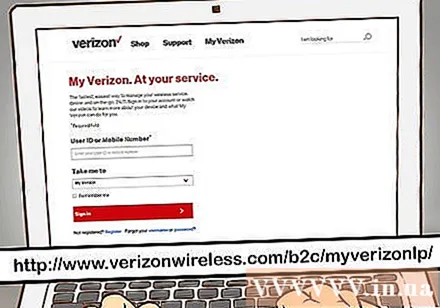
Ak ste zákazníkom AT&T, stiahnite si do svojho smartfónu aplikáciu AT&T Voicemail Viewer. Táto aplikácia umožňuje používateľom posielať hlasové správy ďalej e-mailom.
Ak ste zákazníkom spoločnosti Cox Mobile, navštívte webovú stránku Cox Mobile Phone Tools. Zadajte svoje používateľské meno a ID a potom klepnite na kartu Správy. Celá hlasová schránka bude tu. reklama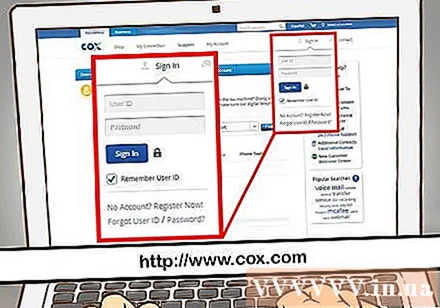
Rada
- Ak máte problémy alebo využívate iné služby digitálneho domáceho telefónu, ktoré nie sú uvedené v tomto článku, zavolajte zákaznícky servis.
- Rovnaký postup vyskúšajte aj u svojej telefónnej služby, ak sa na tohto operátora tento článok nevzťahuje. Všeobecne sú tieto procesy podobné.
- Ak potrebujete uložiť hlasové správy do svojho iPhone, uvidíte viac online.